Windows ターミナル プレビュー 1.18 では、タブの切り取り、ポータブル モードなどが追加されています
Microsoft は、Windows Terminal Preview 1.18 と Windows Terminal 1.17 安定版をリリースしました。 バージョン 1.17 には、すべての機能が含まれています。 以前に発表された変更. プレビュー ブランチには、多くのユーザーが待ち望んでいたさらなる改善が含まれています。
広告
Windows ターミナル 1.18 の新機能
タブの切り取り
Windows ターミナル プレビュー 1.18 以降では、Windows ターミナルのタブを切り離したり、あるターミナル ウィンドウから別のターミナル ウィンドウにタブを移動したりできるようになりました。
環境変数の更新
Windows ターミナルで新しいタブまたはペインを開くと、環境変数が自動的に再ロードされるようになり、PATH のインストールまたは変更後にターミナルをシャットダウンする必要がなくなります。 この新機能により、セッション間のシームレスな移行が可能になります。 さらに、ユーザーは settings.json ファイルを編集することで、セッションに環境変数を簡単に追加できるようになりました。 次の例を参照してください。
で設定した環境変数 デフォルト すべてのプロファイルでアクセスできるようになります。 一方、プロファイルに固有の環境変数は、その特定のプロファイルでのみ使用できます。 たとえば、MY_ENVIRONMENT_VARIABLE が「PowerShell からこんにちは!」に設定されているとします。 PowerShell プロファイルでは、そのプロファイル内で印刷する場合にのみ表示されます。
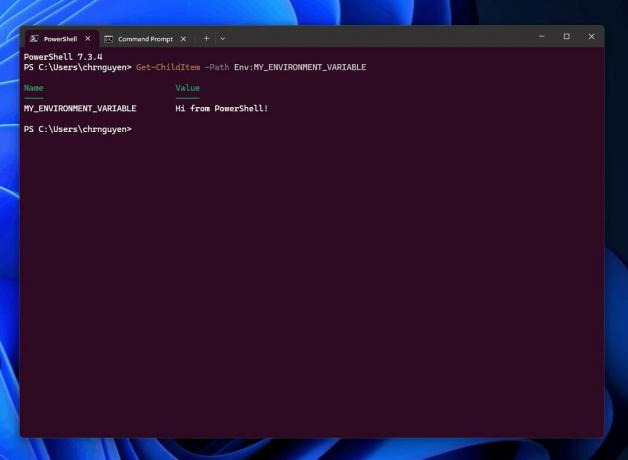
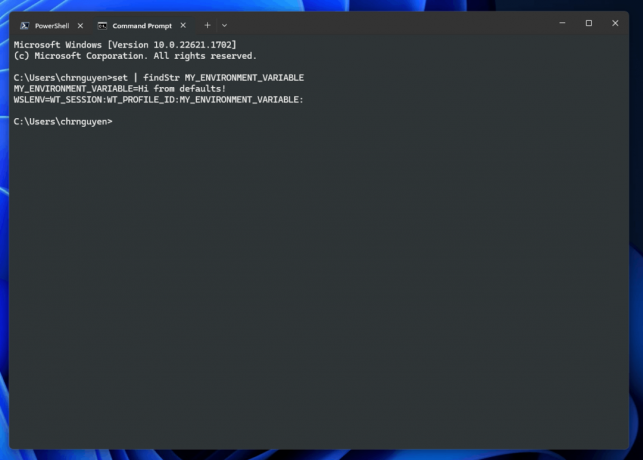
右クリックのコンテキスト メニュー (実験的)
この機能を有効にするには手動プロセスが必要です。有効にすると、ターミナルでシェルを右クリックしてコンテキスト メニューにアクセスできるようになります。
そのために、追加します "experimental.rightClickContextMenu": "true" の中に デフォルト settings.json のプロファイル セクションのセクション。
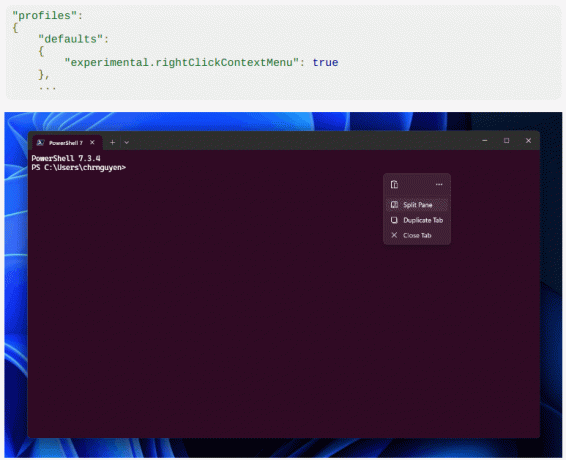
テキストが選択されていない場合、メニューには「貼り付け」、「ペインの分割」、「タブの複製」、および「タブを閉じる」の項目が含まれます。 テキスト選択の場合は、「コマンドの選択」および「出力の選択」の追加オプションも表示されます。
アトラスエンジンの改良
Windows Terminal Preview 1.18 は、実験的なテキスト レンダリング エンジンである AtlasEngine に大幅な機能強化をもたらします。 このエンジンは、重なり合うテキストをサポートするために大幅に書き直されており、それによって斜体テキスト、絵文字、および複雑なスクリプトの切り捨てに関する問題が解消されました。 ただし、ボックス グリフは引き続きそれぞれのセルにクリップされます。
携帯モード
Windows ターミナルの ZIP パッケージは、ポータブル モードをサポートしています。これは、ターミナルがその設定を Windows Terminal.exe の隣のフォルダに保存する、公式にサポートされている実行モードです。 ポータブル モードは、パッケージ版またはプレインストール キットの配布ではサポートされていません。.
Windows ターミナルのパッケージ化されていないポータブル モードのディストリビューションは、グローバルにアクセスせずにターミナルを実行する場合に役立ちます。 特に、ユーザーが MSIX パッケージをインストールしたり、ソフトウェアをダウンロードしたりする権限を持たないシステムにインストールする場合は、 マイクロソフトストア。 ポータブル モードでは、事前構成されたターミナルのインストールを持ち運びまたはアーカイブし、ネットワーク共有、クラウド ドライブ、または USB フラッシュ ドライブから実行できます。 このインストールは自己完結型であり、インストールされている他のターミナルのディストリビューションに干渉しません。
ポータブル モードを有効にするには、手動介入が必要です。 Windows ターミナルのダウンロードを解凍した後、Windowsターミナル.exe と一緒に「.portable」という名前のファイルを作成します。 Windows Terminal.exe を起動すると、ターミナルは設定とウィンドウ レイアウトなどの実行時の状態の両方を保存する「settings」という名前のディレクトリを自動的に生成します。
ノート .portable ファイルを作成しても、ターミナルの設定が自動的に再ロードされ、ポータブル モードに変換されるわけではありません。 この変更を適用するには、ターミナルを再起動する必要があります。 ドロップダウン メニューの [バージョン情報] を選択すると、ポータブル モードかどうかを確認できます。
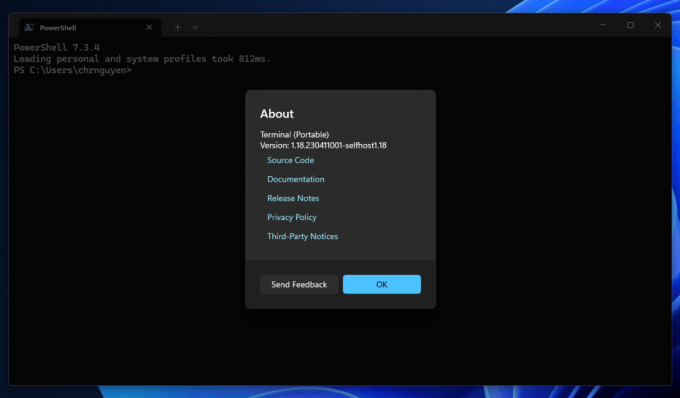
ユーザビリティのアップデート
- Windows ターミナルが使用できるようになりました Ctrl+シフト コンテキスト メニューから昇格してターミナルを実行します (@jamespack に感謝します!)
- ユーザーは、enableReadOnly アクションと disableReadOnly アクションで読み取り専用モードを切り替えるのではなく、読み取り専用モードを有効または無効にできるようになりました (@Swinkid に感謝します!)
- 利用可能なデフォルトのテーマに「レガシー」テーマを追加しました。 設定 UI で確認してください。
- 設定 UI のプレビュー テキストを改善し、カーソルを有効にしました
- ユーザーがセルのサイズと行間隔をカスタマイズできるようになりました
- プロポーショナル フォントが選択されたときに警告が表示されるようになりました (@jamespack に改めて感謝します!)
- 接続をすぐに再開するアクション (restartConnection) を追加しました。 代わりにキーバインドをバインドすることで、キーボード ショートカットを使用してこのメニューを手動で呼び出すこともできます。
- コントロールのコンテキスト メニューを手動で呼び出すアクションを追加しました。
- 間接的なアイコン参照のジャンプ リストのサポートを追加しました (@jamespack に改めて感謝します!)
- $theme.tab.showCloseButton が activeOnly をサポートし、アクティブなタブにのみ x を表示するようになりました (@kovdu に感謝します!)
- rancher-desktop または rancher-desktop-data という名前の WSL ディストリビューションは無視されます。 @jamespack さん、ご協力いただきありがとうございます。 この変更の詳細については、GitHub の問題 #12757 を参照してください。
その他の改善
- 水平マージンシーケンスのサポートを追加しました
- ConHost で括弧で囲まれた貼り付けモードのサポートが追加されました
- CSI 18t のサポートを追加しました
- 設定 UI で「常にタブを表示」を切り替えることができない理由にサブテキストを追加しました
- リセットの説明でリセット ボタンにアクセスできるようになりました
- 接続の再起動の処理方法をリファクタリングし、タブまたはペインを手動で再起動するための restartConnection のアクションを追加しました。
- FTCS の「コマンドの開始」、「出力の開始」、および「出力の終了」マーク (OSC 133) を使用している場合は、次のことができます。 ここで、selectCommand アクションと selectOutput アクションを使用して、それらによって区切られたコマンドまたは出力を選択します。 シーケンス
バグの修正
- 仮想端末 (VT) のサイズ変更操作中にアクティブな属性が保持されるようになりました。
- LineFeed と PrintString 機能が AdaptDispatch に統合されました
- ConHost は .LNK ファイルに保存されているコードページを尊重するようになりました
- Windows ターミナルは、ネストされたメニュー エントリからプロファイルが選択されると、タイトルバーではなくシェルにフォーカスするようになりました。
- elevate-shim を呼び出すときに開始ディレクトリを手動で事前評価するようになりました。
- 各ターミナル ウィンドウに「仮想 CWD」を使用するようになりました。
- デフォルトのターミナル起動のバグを修正しました。これにより、すぐに大量のテキストがコンソールに出力される一部のアプリが修正されるはずです
- 永続化された位置を次のように使用します。
centerOnLaunch: true
Windows ターミナルをダウンロード
インストールできます Windowsターミナル と Windows ターミナルのプレビュー Microsoft ストアから、 GitHub リリースページ、または winget を使用します。
ソース: マイクロソフト
この記事が気に入っていただけましたら、下のボタンを使用してシェアしてください。 あなたから多くのことを得るわけではありませんが、それは私たちの成長に役立ちます。 ご協力ありがとうございました!
広告

